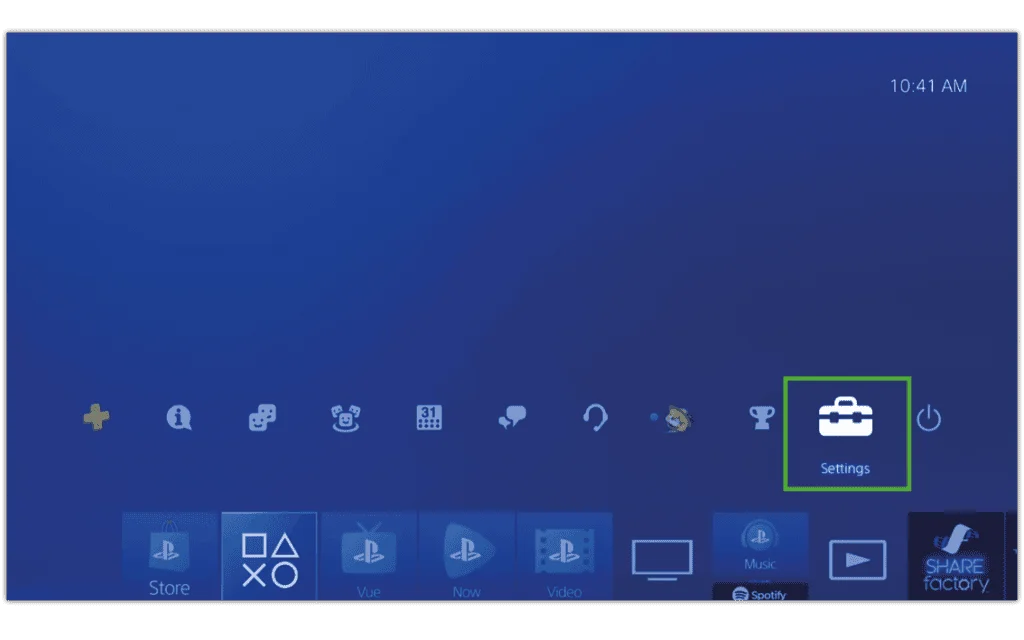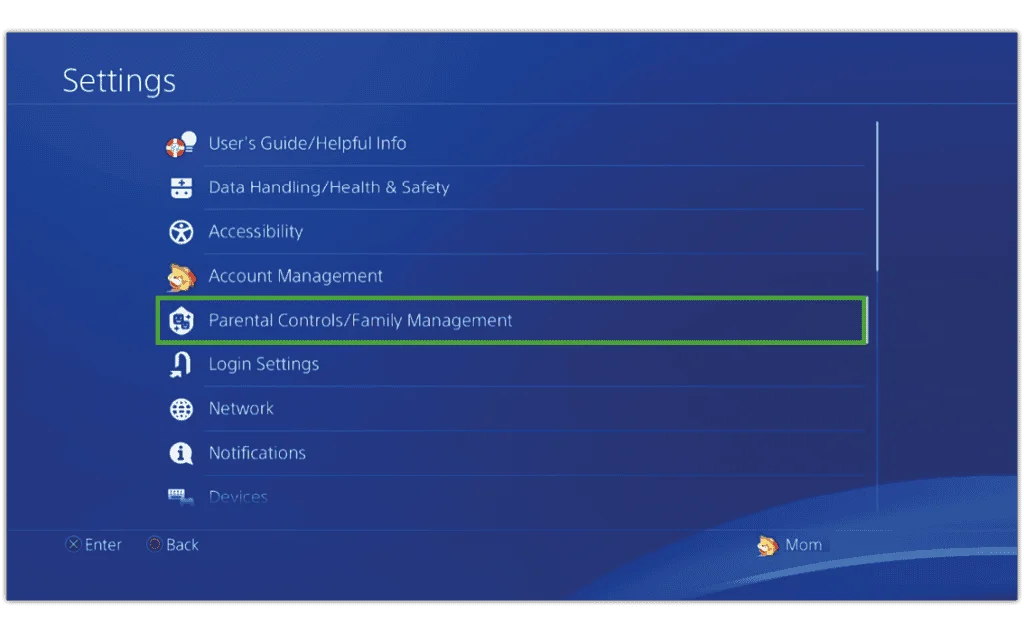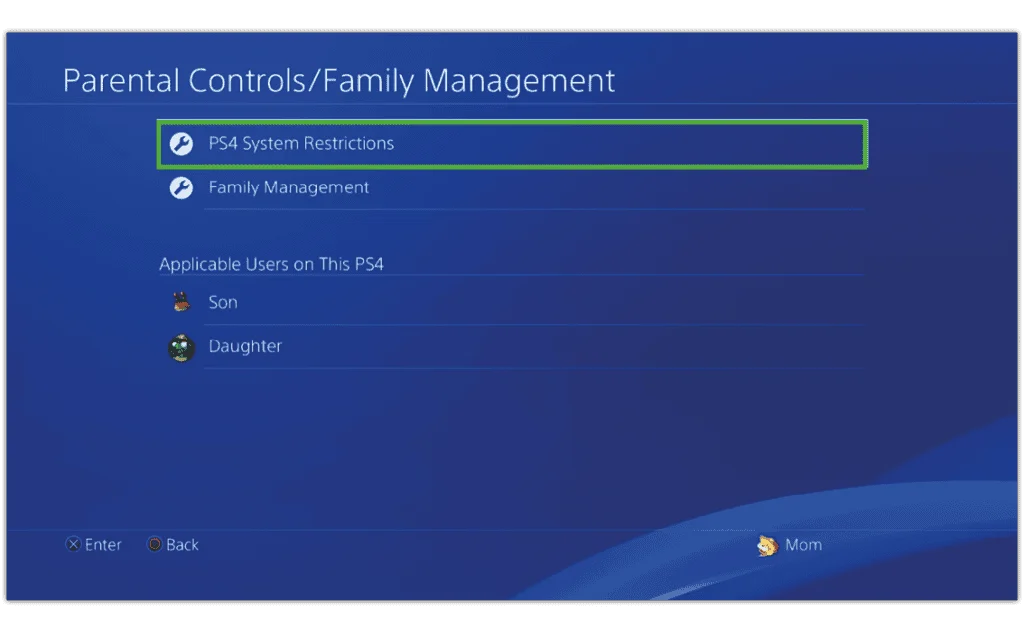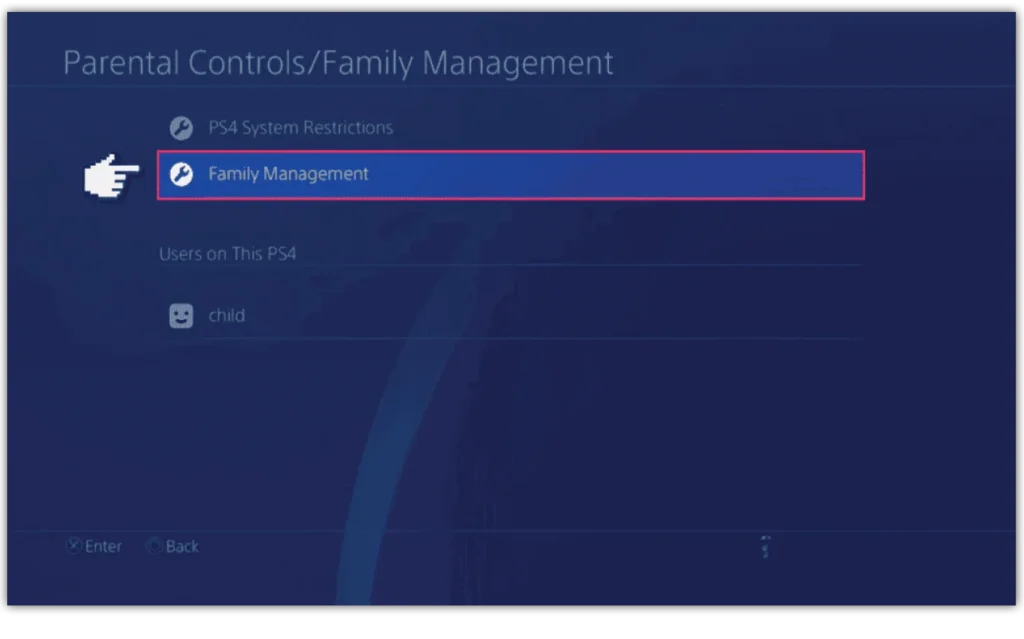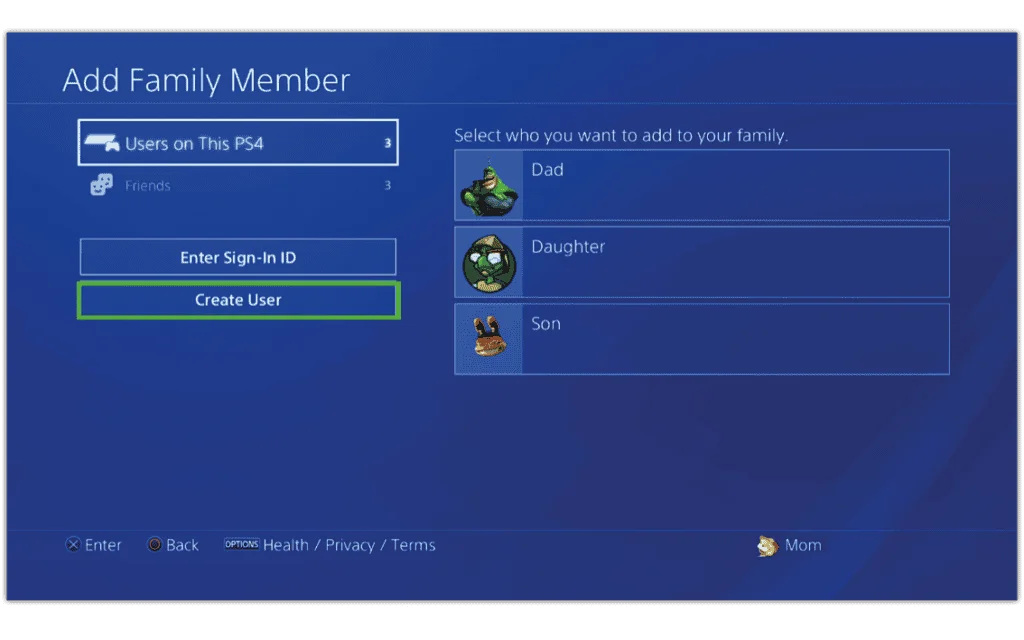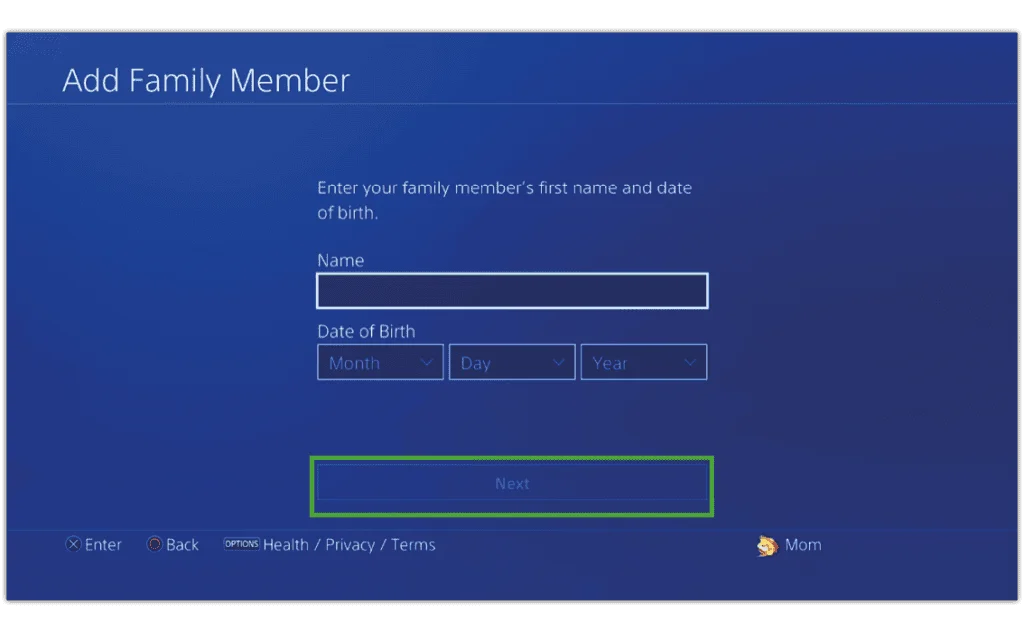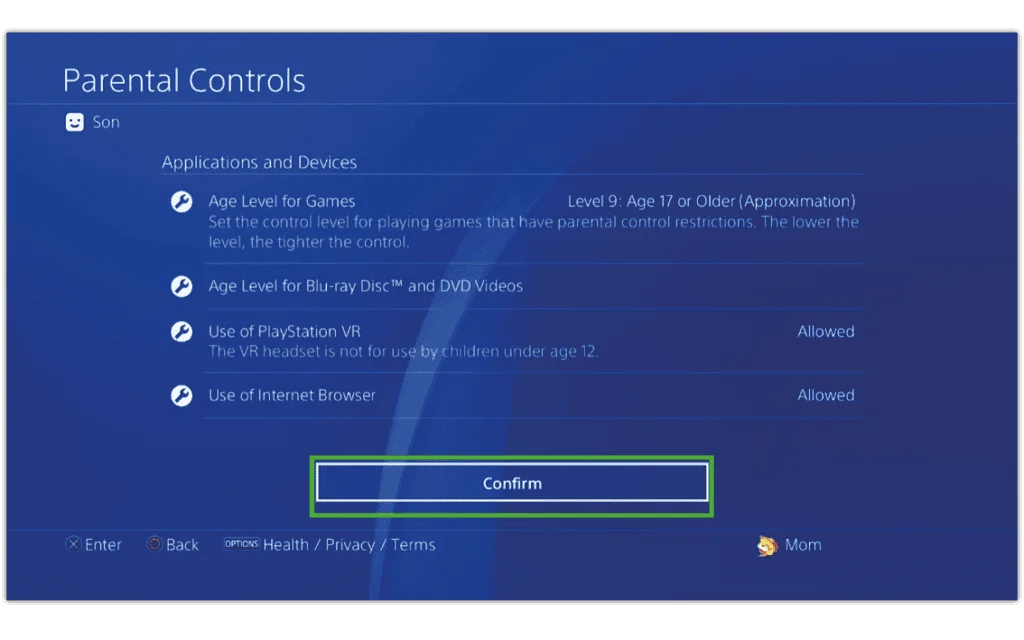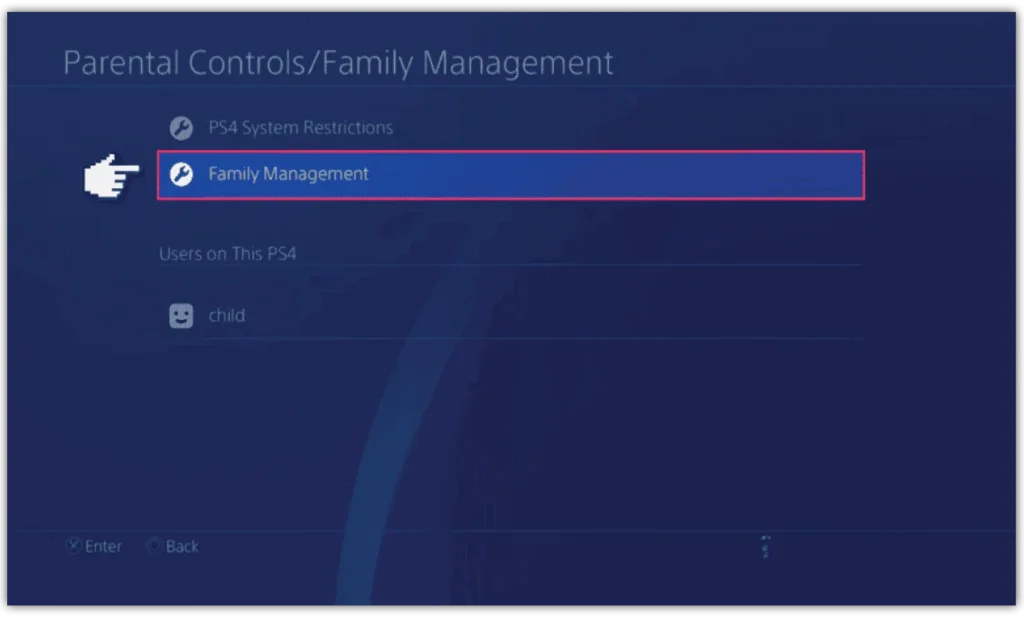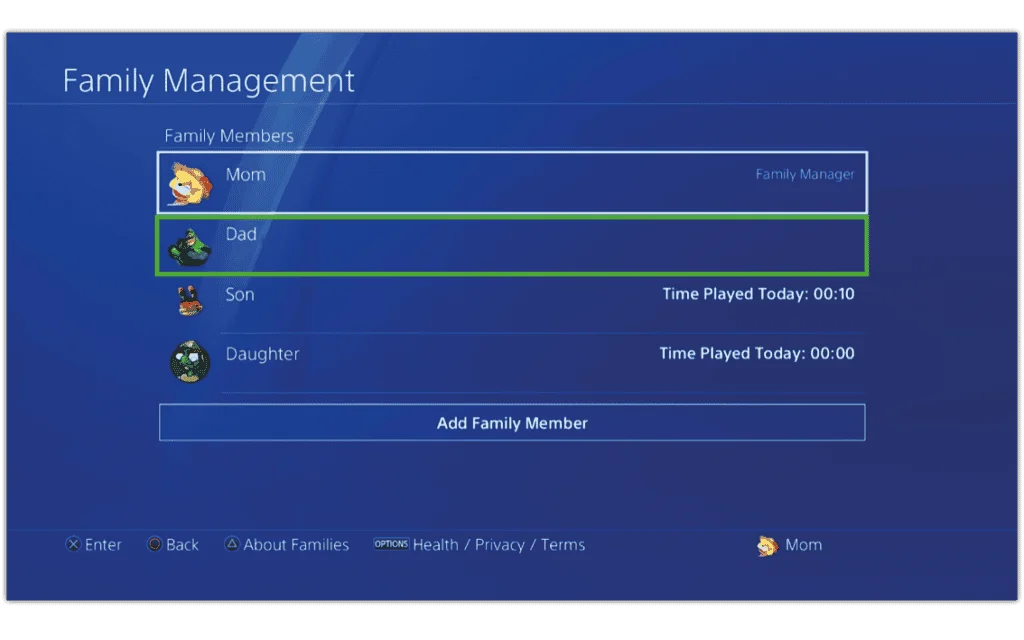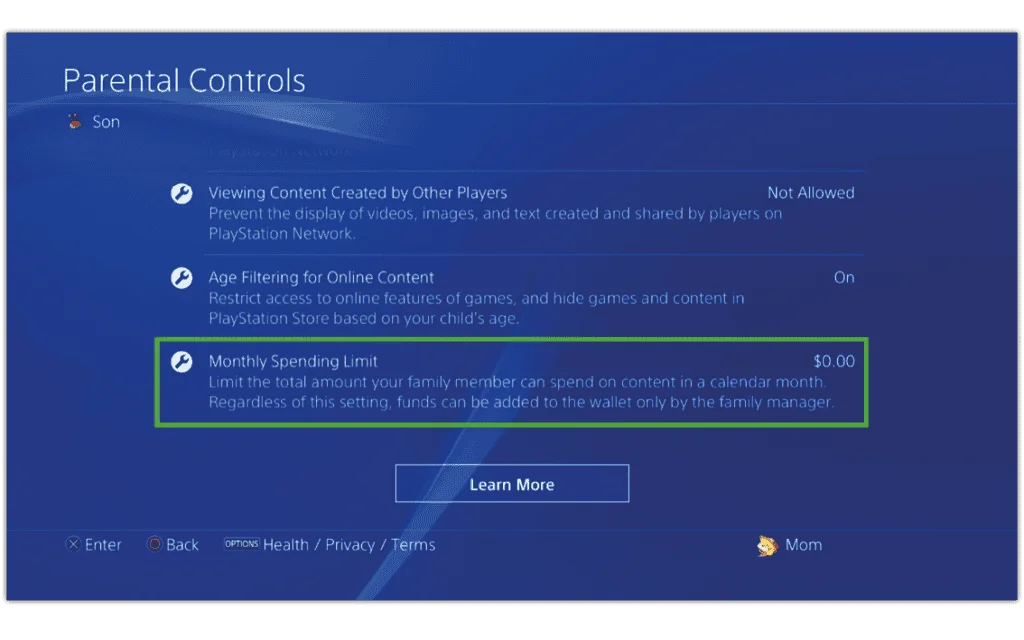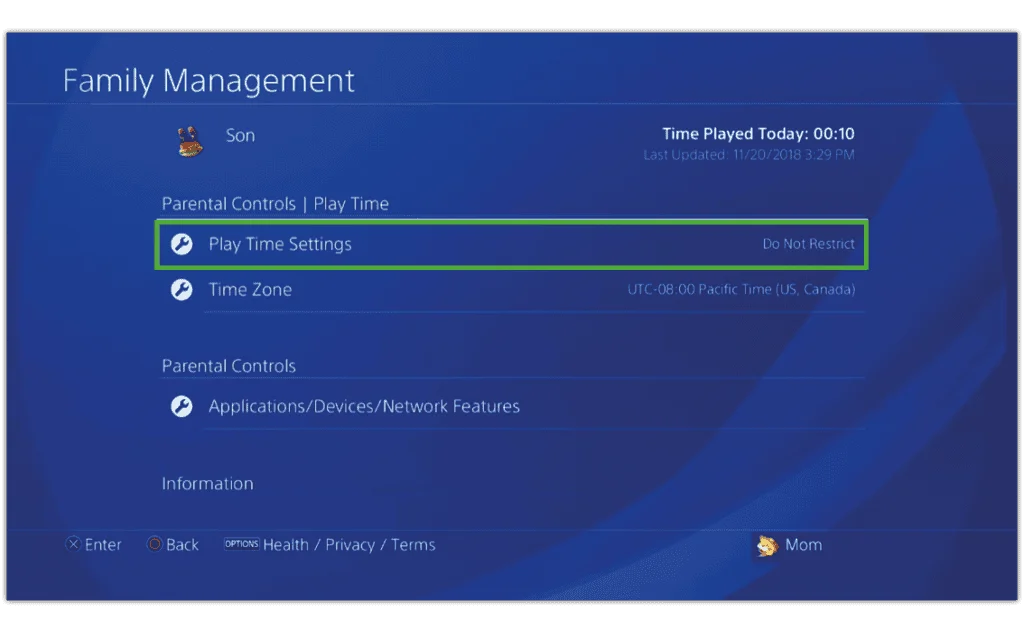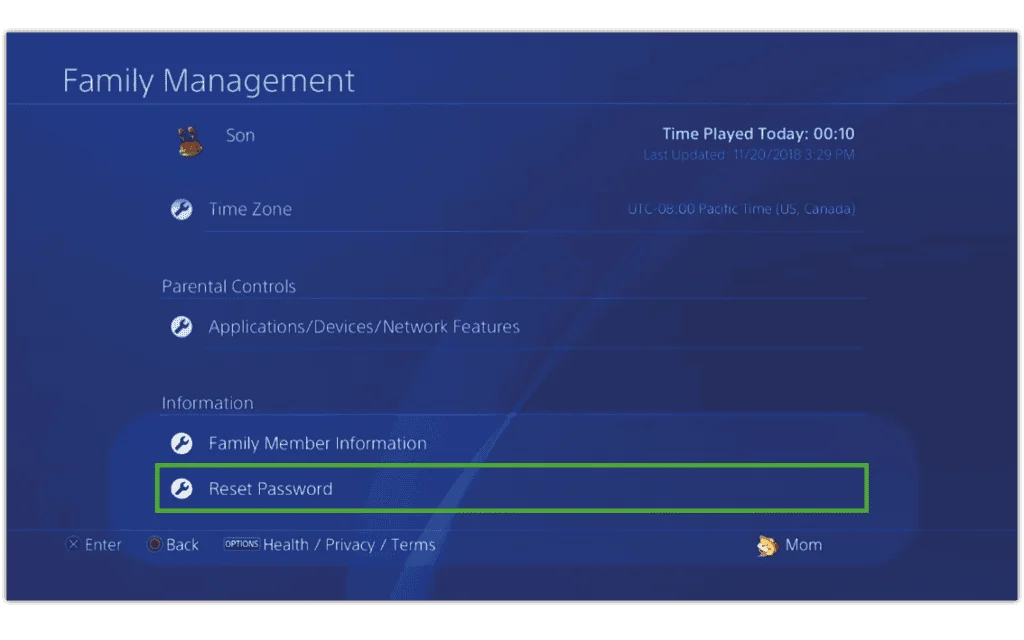Pas gebruikersmachtigingen aan
Nadat alle gebruikers zijn toegevoegd, stelt u hun machtigingen in om ervoor te zorgen dat de controles die u hebt ingevoerd niet worden gewijzigd. U kunt ook andere vertrouwde volwassenen toestemming geven om wijzigingen aan te brengen.
Gebruikersmachtigingen instellen:
Stap 1 - Van de Ouderlijk toezicht/gezinsbeheer scherm, toegankelijk via de PS4-console settingsselecteer Familiebeheer.
Stap 2 - Selecteer de gebruiker u wilt bewerken. Stel het in als Ouder/voogd of bieden Informatie over gezinsleden.
Stap 3 - Voor kinderprofielen, kunt u inhoudsfilters en bestedingslimieten instellen ouderlijk toezicht:
Inhoud bekijken die door andere spelers is gemaakt
Je kunt de weergave van content uitschakelen, inclusief video's, afbeeldingen en tekst die door andere spelers op het PlayStation Network wordt gedeeld. Dit is ideaal voor jongere kinderen, omdat er mogelijk ongepaste inhoud voor hun leeftijd is.
Leeftijdfiltering voor online inhoud
Hier kunt u de toegang tot online inhoud voor uw kind beperken. Het verbergt ook content en games in de PlayStation Store op basis van de leeftijd van je kind die je hebt ingesteld bij het aanmaken van het account.
Maandelijkse bestedingslimiet
U kunt voor elke gebruiker maandelijkse limieten instellen voor aankopen van games en andere inhoud. Alle fondsen komen uit de portemonnee van de Family Manager, waaraan ze geld moeten toevoegen.
Stap 4 - Van de gebruikersscherm, kunt u ook op de hoogte blijven van de schermtijd.
Instellingen speeltijd
Dit helpt u de schermtijd te beheren. Je kunt ook zien hoeveel tijd ze per dag hebben besteed aan spelen om ze te helpen hun schermtijd in balans te houden.
Stap 5 - Van de gebruikersscherm, scrol omlaag naar Reset Password, die ze kunnen gebruiken om toegang te krijgen tot het PlayStation Network.
Zie de Handleiding voor ouderlijk toezicht op PlayStation Network om extra veiligheid toe te voegen.



 Privacy en identiteitsdiefstal
Privacy en identiteitsdiefstal